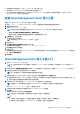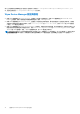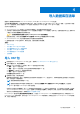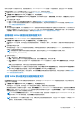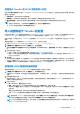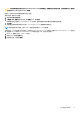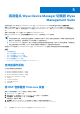Deployment Guide
2. 从下拉列表中选择一个组类型。如果想要创建一个组层级结构,单击下拉列表旁边的加号 (+),并开始添加组类型。如果您从列
表的任意级别选择一个默认组类型,则相同组类型不会再列于供选择的项目列表中。
注: 如有带空值的组级别,组级别将重命名为 NotSet。但如果组级别在 WDM 中缺失,则将分配到可用父项。
注: 如果配置文件/配置中有用于壁纸和无线的资源,资源文件名将加上 WDM 中的配置包作为前缀。例如,
packagename_resourcename。
3. 根据您的需求,选择以下任一选项:
● 组 — 默认情况下,组复选框处于选中状态。
● 设备 — 要将设备关联到已创建的视图中的某个组,可选择设备复选框,并单击下一步。
● WES 配置文件 — 将基于 Windows 的配置文件分配到已创建的视图中的一个组。
a. 选中 WES 配置文件复选框,并单击下一步。
b. 从配置文件下拉列表中,选择一个配置文件。
c. 从组下拉列表中,选择一个组。
要将更多配置文件添加到组,单击下拉列表旁边的加号 (+),然后开始添加配置文件和组。创建组层级结构时,最多选择 9
个组级别。这是因为组的最大数量不会超过 Wyse Management Suite 支持的级别数。
如果要将设备和基于 Windows 的配置文件分配到已创建的视图,可以同时选中设备和 WES 配置文件复选框。
注: 如果您正在管理基于 Teradici 的设备并且想要导入基于 Teradici 的配置,请选中 ThreadX 5.x 配置复选框。有关更多
信息,请参阅导入视图和基于 Teradici 的配置。
查看视图和基于 Windows 的配置文件的导入状态
使用 WDM 导入任务屏幕导入视图和基于 Windows 的配置文件之后,会自动显示任务状态屏幕。该状态屏幕会显示如下属性:
● 已导入的组 — 显示已成功导入的组总数。
● 已导入的配置文件 — 显示已成功导入的基于 Windows 的配置文件总数。
● 已导入的设备 — 显示已成功导入的设备总数。
● 导入已失败的组 — 显示导入期间已失败的组总数。要导入已失败的组,应执行回滚活动,随后再次导入组。
● 导入已失败的配置文件 — 显示导入期间已失败的基于 Windows 的配置文件总数。要导入已失败的配置文件,应执行回滚活动,
随后再次导入配置文件。
● 导入已失败的设备 — 显示导入期间已失败的设备总数。要导入已失败的设备,应执行回滚活动,随后再次导入设备。
注:
● 视图和基于 Windows 的配置文件导入活动完成后,将会显示查看状态和回滚选项。下次登录时或当您单击返回任务后,将显
示这些选项。有关回滚功能的更多信息 — 请参阅回滚功能。
● 上次导入活动的日期显示在视图和 WES 配置文件/ThreadX_5X 配置任务部分。
导入基于 Teradici 的 WCM 资源
要将基于 Teradici 的配置的相关资源导入 Wyse Management Suite,请执行以下操作:
1. 启动 Wyse Management Suite 导入工具 — 请参阅 Wyse Management Suite 导入工具入门。
2. 在 WCM 资源部分中单击开始导入。
随即显示 WDM 中 ThreadX 5.x 设备可用的基于 Teradici 的 WCM 资源列表。每项资源都会显示如下属性:
● 名称 — 显示资源的名称。
● 类型 — 显示资源类型、公司徽标或 Teradici 固件。
● 操作系统 — 显示与资源相关的操作系统。
● 状态 — 显示资源的导入状态。
使用搜索框搜索列表中的资源。
3. 选择要导入的资源,然后单击导入。
资源的导入状态将显示为进行中。在资源导入 Wyse Management Suite Repository 之后,包的导入状态将更改为已导入。如果资
源导入不成功,资源的导入状态将更改为已失败。有关导入状态屏幕的更多信息,请参阅查看基于 Teradici 的 WCM 资源的导入
状态。
16
导入数据库存清单